win7系统打印机不能打印怎么办 win7电脑无法使用打印机打印如何解决
更新时间:2023-12-06 14:42:13作者:jkai
在办公室或家庭办公室中,打印机是不可或缺的设备之一。然而,有时我们会遇到打印机无法打印的问题,这可能会给我们的工作带来不便,就比如我们如果遇到win7系统打印机不能打印怎么办呢?下面小编就教大家win7电脑无法使用打印机打印如何解决,快来一起看看吧,希望对你有帮助。
具体方法:
1、点击左下角的开始菜单,在打开的页面中点击设备和打印机功能。
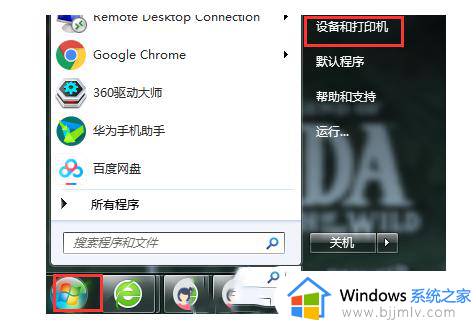
2、在打开的打印机页面中,然后点击有问题的打印机。在出现的窗口中,点击【疑难解答】功能。
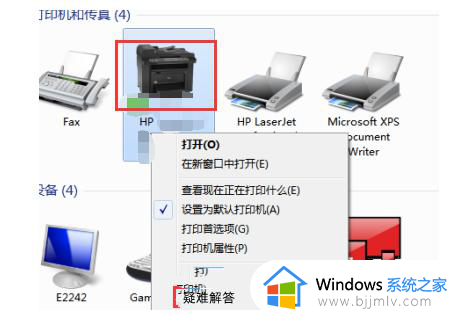
3、然后等待系统自动检测打印机驱动的问题。
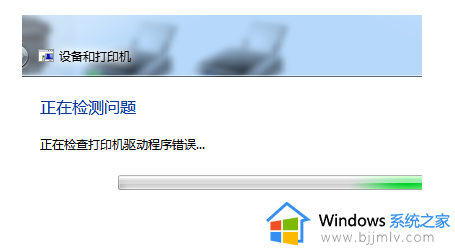
4、等待检测完成后,点击【应用此修复程序】功能。
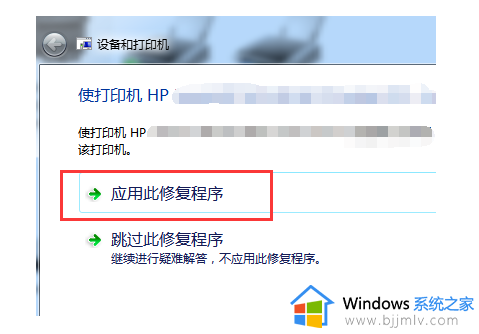
5、当系统提示疑难解答已完成,下方显示已修复即可。
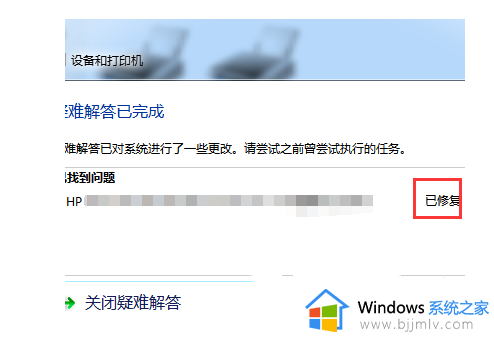
以上全部内容就是小编带给大家的win7电脑无法使用打印机打印解决方法详细内容分享啦,还不清楚的小伙伴就快点跟着小编一起来看看吧,希望可以有效的帮助到你。
win7系统打印机不能打印怎么办 win7电脑无法使用打印机打印如何解决相关教程
- win7共享打印机无法保存打印机设置怎么办 win7打印机共享不能保存如何解决
- win7打印机扫描功能怎么用 win7如何使用打印机扫描文件
- windows7打印机无法打印怎么办 windows7系统打印机不能打印解决方法
- win7共享打印机无法连接到打印机怎么办 win7共享打印机连接不到打印机怎么解决
- win7无法安装打印机0x000006怎么办 win7不能添加打印机0x000006解决方案
- win7设备和打印机不显示打印机怎么办 win7设备和打印机看不到打印机如何解决
- win7系统共享打印机怎么设置 win7电脑设置共享打印机方法
- win7电脑如何连接打印机设备 win7系统连接打印机步骤
- win7看不到打印机设备怎么办 win7打印机设备不显示如何解决
- win7如何共享win10的打印机 win7系统怎么共享win10系统打印机
- win7系统如何设置开机问候语 win7电脑怎么设置开机问候语
- windows 7怎么升级为windows 11 win7如何升级到windows11系统
- 惠普电脑win10改win7 bios设置方法 hp电脑win10改win7怎么设置bios
- 惠普打印机win7驱动安装教程 win7惠普打印机驱动怎么安装
- 华为手机投屏到电脑win7的方法 华为手机怎么投屏到win7系统电脑上
- win7如何设置每天定时关机 win7设置每天定时关机命令方法
win7系统教程推荐
- 1 windows 7怎么升级为windows 11 win7如何升级到windows11系统
- 2 华为手机投屏到电脑win7的方法 华为手机怎么投屏到win7系统电脑上
- 3 win7如何更改文件类型 win7怎样更改文件类型
- 4 红色警戒win7黑屏怎么解决 win7红警进去黑屏的解决办法
- 5 win7如何查看剪贴板全部记录 win7怎么看剪贴板历史记录
- 6 win7开机蓝屏0x0000005a怎么办 win7蓝屏0x000000a5的解决方法
- 7 win7 msvcr110.dll丢失的解决方法 win7 msvcr110.dll丢失怎样修复
- 8 0x000003e3解决共享打印机win7的步骤 win7打印机共享错误0x000003e如何解决
- 9 win7没网如何安装网卡驱动 win7没有网络怎么安装网卡驱动
- 10 电脑怎么设置自动保存文件win7 win7电脑设置自动保存文档的方法
win7系统推荐
- 1 雨林木风ghost win7 64位优化稳定版下载v2024.07
- 2 惠普笔记本ghost win7 64位最新纯净版下载v2024.07
- 3 深度技术ghost win7 32位稳定精简版下载v2024.07
- 4 深度技术ghost win7 64位装机纯净版下载v2024.07
- 5 电脑公司ghost win7 64位中文专业版下载v2024.07
- 6 大地系统ghost win7 32位全新快速安装版下载v2024.07
- 7 电脑公司ghost win7 64位全新旗舰版下载v2024.07
- 8 雨林木风ghost win7 64位官网专业版下载v2024.06
- 9 深度技术ghost win7 32位万能纯净版下载v2024.06
- 10 联想笔记本ghost win7 32位永久免激活版下载v2024.06